본 글을 읽기전에
로그인 방법 및 주의 사항을 확인 하고 읽어주시면 좋습니다.
계정 유형별 접근법
완전 깡통 계정
- 전화번호 인증도 없이 만든 계정
- 가장 민감하고 조심스럽게 다뤄야 함
- 모든 설정 변경을 며칠씩 미뤄야 함
중고 계정
- 이미 어느 정도 사용된 계정
- 깡통 계정보다는 안정적이지만 여전히 주의 필요
- 판매자와의 소통이 중요함
바로 하면 안 되는 것들
- 비밀번호 즉시 변경
- 2단계 인증 바로 설정
- 개인정보 수정
- 복구 이메일 바로 설정
- 기존 세션 제거
왜 즉시 변경하면 안 되나요?
2025-06월 구글, 애플 등 로그인 정보 160억건 유출 사건 이후 보안 규제가 생각보다 심해졌습니다. 그렇지 않아도, 사실 단순하게 생각해보면 이렇습니다.
생성 했을때는 아이피, 타국 언어 등 환경이 있었을테고 그 이후에 새롭게 로그인한 사용자가 환경이 모두 다른데 로그인 즉시 비밀번호 변경 또는 복구이메일을 설정한다면 해킹과 비슷한 느낌이겠죠? 그래서 시스템 측면에선 문제 발생요지가 있습니다.
로그인 직후 해야 할 일
아무것도 하지 마세요.
그냥 로그인만 하고 다른 서비스를 이용하던지 창을 닫으세요. 이게 제일 안전한 방법입니다.
시간별 설정 가이드
1일차: 로그인만
- 계정에 로그인
- 기본 화면 확인
- 다른 서비스 사용 가능 ✅
5~7일차: 기본 보안 설정
이때부터 조심스럽게 설정을 시작할 수 있습니다.
비밀번호 변경
- 안전하게 7일 후에 하는 걸 권장
- 너무 복잡하지도, 너무 간단하지도 않게
- 기존 비밀번호와 완전히 다르게 설정
복구 이메일 설정 (필수)
보통 깡통 계정은 복구 이메일 설정을 해둡니다. 비밀번호 변경할때 같이 변경하는게 좋아요. 이메일 인증은 받지 않아도 됩니다.
- 반드시 설정해야 하는 항목
- 접근 가능한 다른 이메일 주소 사용
- 인증번호는 받지 않아도 됨
7~10일차: 고급 보안 설정
기존 세션 제거
- 7일 후에 하는 걸 권장
- 계정 보안 → 기기 관리에서 다른 기기들 로그아웃 시키기
세션 제거 이후를 조심해야됩니다. 세션 제거 이후 3일이내 계정이 잠기게 된다면 세션 제거로 인한 문제일 수 있습니다.
2단계 인증 설정하기
로그인 이후 바로 해도 상관은 없지만, 이 로직은 언제든 바뀔 수 있습니다.
2단계 인증 상세 가이드
추천 방법: Google Authenticator 앱
SMS보다 앱 방식이 더 안전하고 관리도 편합니다.
Google Authenticator 설정 방법
- 구글 계정 보안 설정 들어가기
- 2단계 인증 → 시작하기
- "Authenticator 앱" 선택
- QR 코드 스캔하거나 수동으로 키 입력
- 생성된 6자리 코드 입력해서 확인
자세히 알려드리겠습니다.
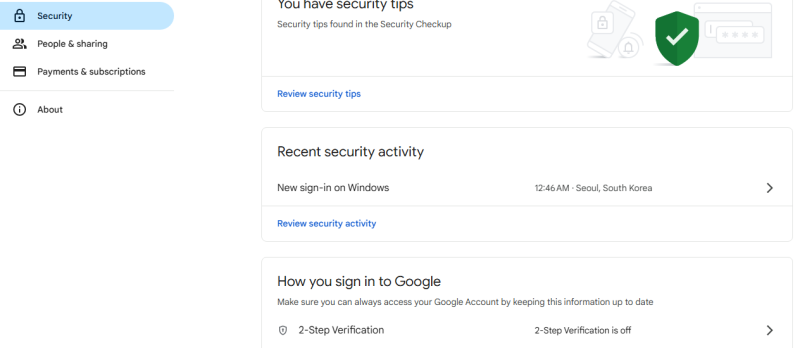
먼저 계정 센터 화면으로 이동합니다.
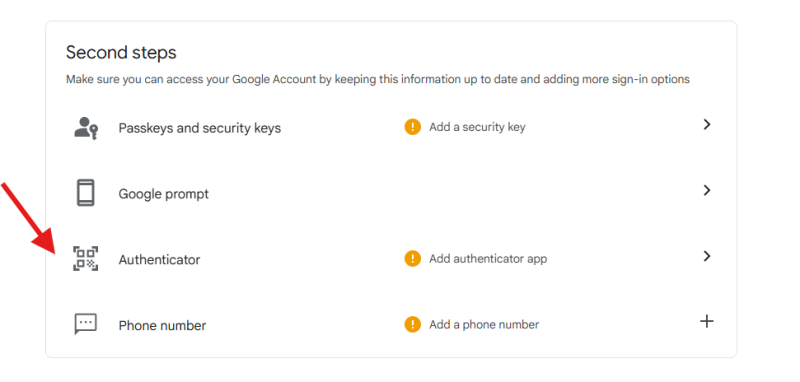
위 화면에서 Authenticator 를 클릭합니다.
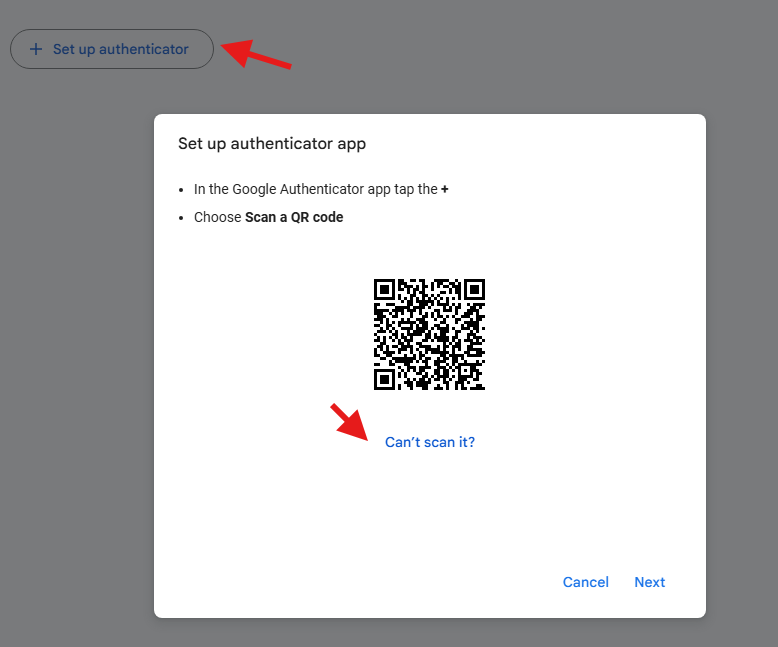
Can't scan it? 을 클릭하면 시크릿키가 보여집니다. 해당 시크릿키를 복사한다음 2FA 도구를 지원하는 사이트로 이동해주세요.

해당 화면에서 2FA 시크릿 키를 붙여넣고 엔터를 누르면 인증 코드가 발급됩니다. 인증 코드는 30초마다 변경되니 다시 구글 화면으로 돌아가서 인증 코드를 입력하면 2FA, 2차 로그인 인증이 등록된답니다.
이후 해당 계정 코드를 메모장에 다음과 같은 형식으로 저장하시면됩니다.
https://acc-store.com/2fa-tool?key=시크릿키
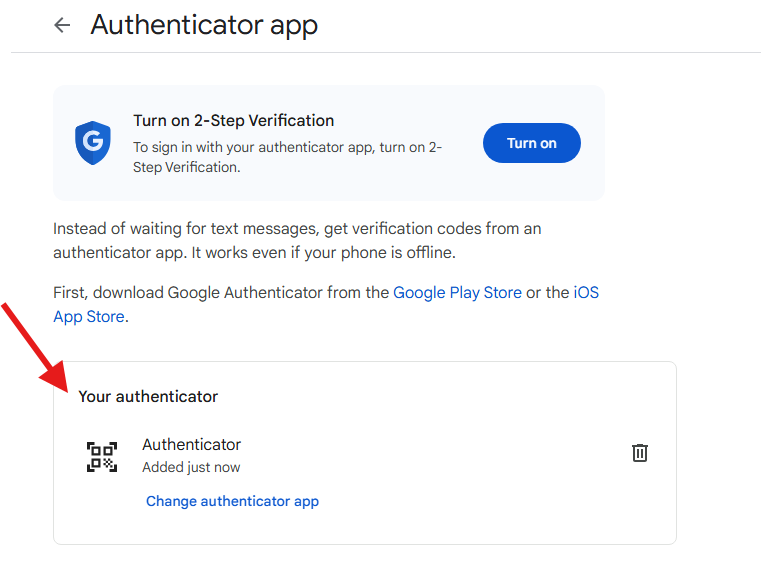
이렇게 정상등록된 모습입니다.
백업 코드 보관
2단계 인증 설정할 때 나오는 백업 코드들을 반드시 안전한 곳에 저장해두세요.
휴대폰 번호 관리
판매자가 번호를 제거한 경우
- 본인 번호로 새로 등록 가능
- 복구 이메일 설정을 우선적으로
판매자 번호가 남아있는 경우
- 당장 바꾸려고 하지 말기
- 계정이 안정화된 후에 변경
- 필요에따라 판매 시 번호 제거 하기
본문에서 모든 과정은 다음 사항을 주의해야합니다. 계정 로그인 또는 설정 변경 이후에 12시간 ~ 3일 이내로 차단 문제가 발생했다면 로그인 및 환경 문제, 특정 행위로 인한 문제가 99.99% 입니다.